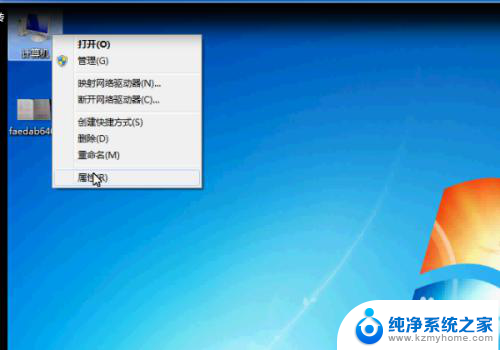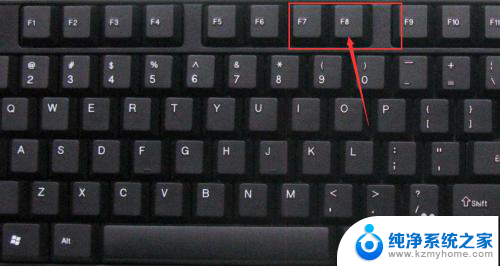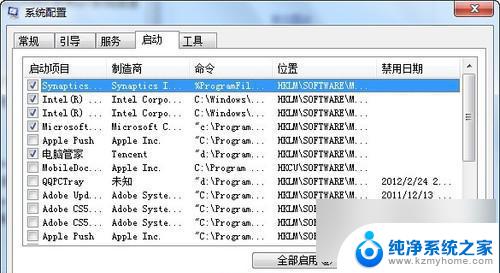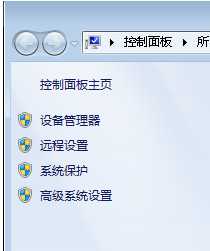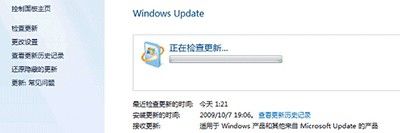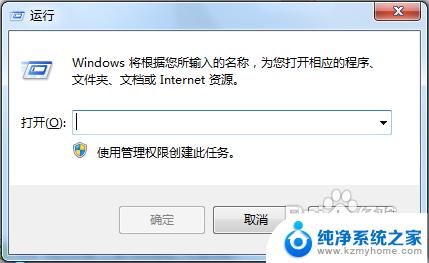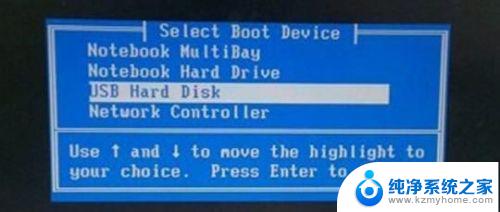双核笔记本win 7系统怎样设置快速启动 双核CPU性能提升Win7启动速度的方法
更新时间:2024-01-20 14:50:52作者:yang
如今随着科技的飞速发展,双核笔记本成为人们生活中不可或缺的一部分,随之而来的问题是笔记本的启动速度是否能够跟上我们的步伐。针对这个问题,Win 7系统提供了一种快速启动的设置方法,可以极大地提升双核CPU性能,从而加快笔记本的启动速度。在本文中我们将介绍这种方法的具体操作步骤,帮助大家解决启动速度过慢的困扰。

双核CPU下提升win7的启动速度步骤
步骤1:点击开始按钮,在开始菜单的搜索程序和文件输入框中输入Msconfig后回车。打开系统配置对话框。

步骤2:切换到引导选项标签,点击高级项按钮。弹出引导高级选项对话框。
步骤3:在对话框中勾选处理器数,在下拉菜单里选择处理器的数目。比如双核就选择2,并勾选最大内存选项,然后点击确定返回,重启计算机即可。
以上就是双核笔记本win 7系统怎样设置快速启动的全部内容,不熟悉的用户可以根据小编的方法来操作,希望能够帮助到大家。